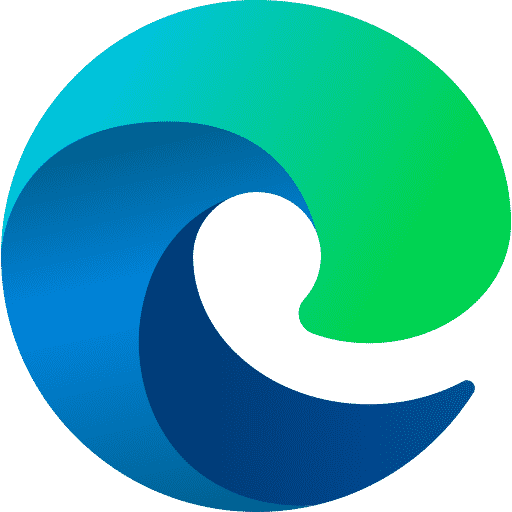当您访问网页时,您是否曾被浏览器中自动播放的那些烦人的音频和/或视频所困扰?这是 Microsoft Edge 的常见问题,并且可能非常烦人,尤其是当您正在访问想要关注的网站时。
尽管 Microsoft Edge 是 Windows 10 和 11 下流行的浏览器,但自动播放功能对于那些访问网站进行学习或工作的人来说可能会造成相当大的干扰。
虽然有些用户不介意浏览网页时自动播放视频(主要是广告),但大多数用户认为这令人不安。
好消息是,您可以禁用 Microsoft Edge 中的自动播放功能,它将停止自动播放视频或音频,直到您重新打开它们。
在 Microsoft Edge 中禁用自动播放视频
如果您不想完全停止自动播放功能,此方法将帮助您限制该功能。限制自动播放功能只会使自动播放视频的声音静音,这意味着视频仍会在 Edge 浏览器上自动播放,但没有声音。仅当您激活该选项卡时才会播放有声视频。
请按照以下说明限制 Microsoft Edge 浏览器中的自动播放功能并阻止视频的声音自动播放。
打开 Microsoft Edge 浏览器。单击右上角的菜单,在菜单中单击“设置”。单击左侧的“Cookie 和站点权限”,一直向下导航,然后单击“自动播放媒体”。
更改设置:将是否自动播放网站上的音频和视频设置为“限制”。
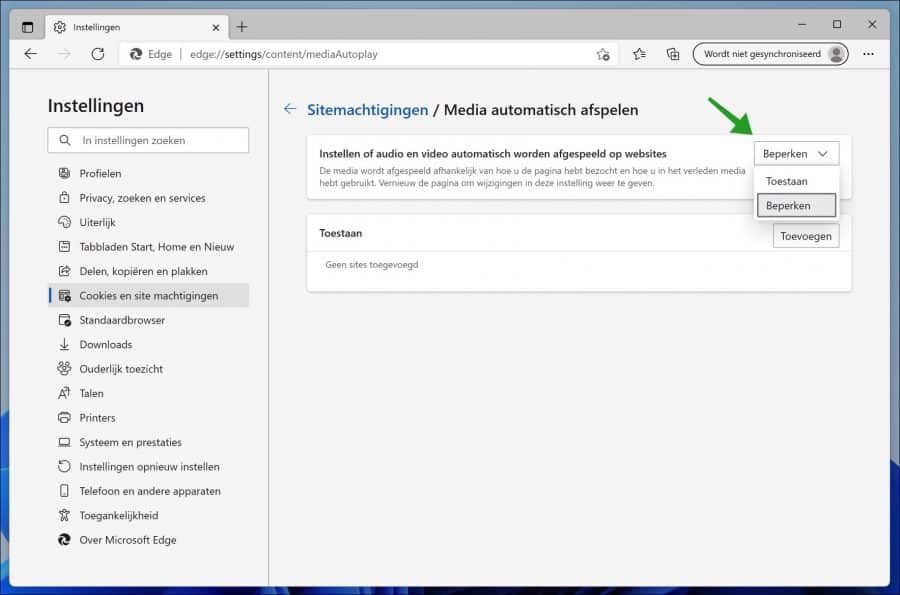
如果您想允许网站,请将上述设置更改为“允许”。您可以选择通过单击“添加”并输入 URL 为某些网站添加例外。
我希望这对你有帮助。感谢您的阅读!